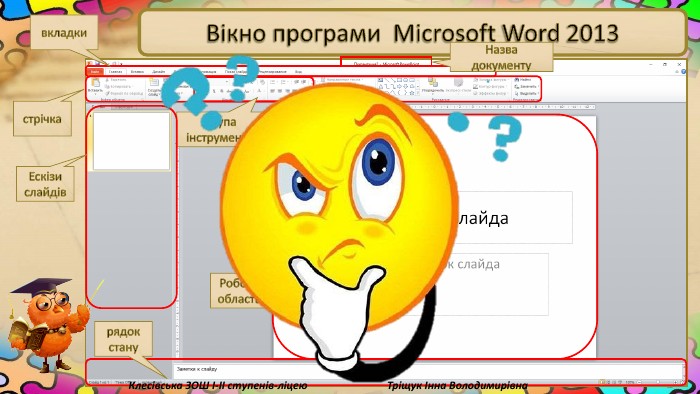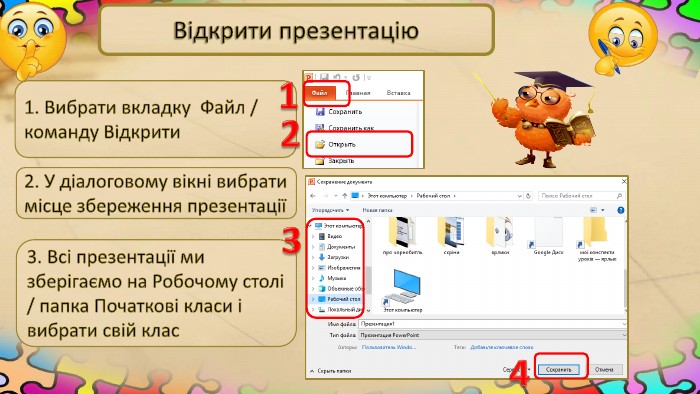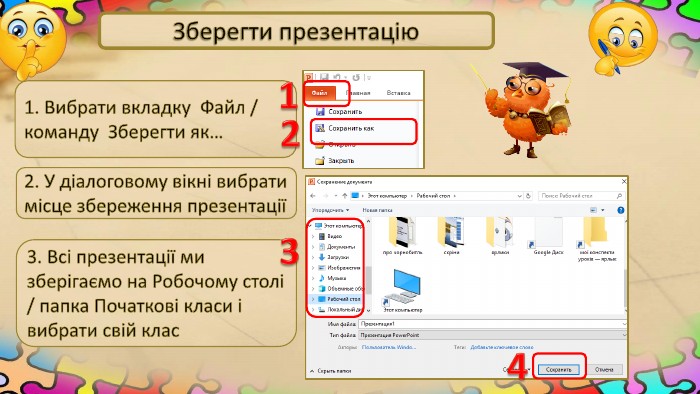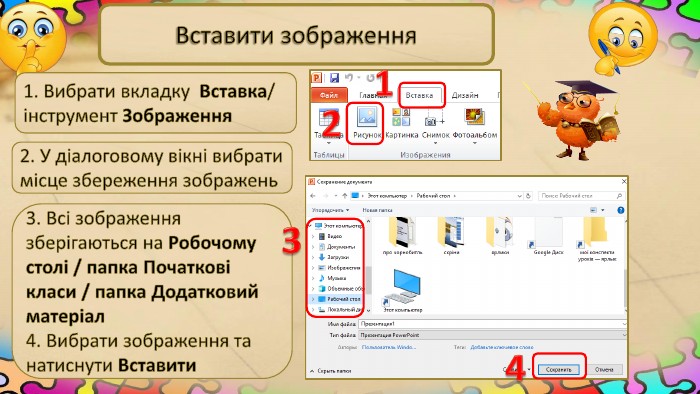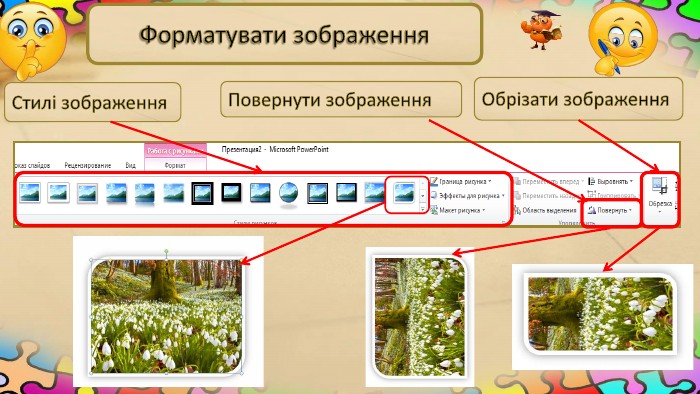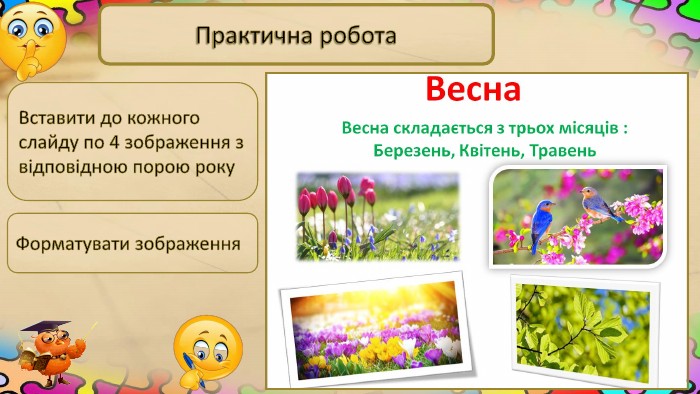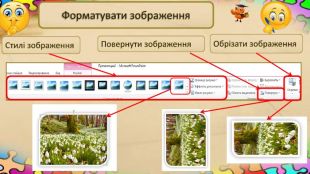Презентація з інформатики 3 клас на тему : "Середовище створення презентацій"
Про матеріал
Презентація з інформатики 3 клас на тему : "Середовище створення презентацій". Перегляд файлу
Зміст слайдів
pptx
Оцінка розробки


Безкоштовний сертифікат
про публікацію авторської розробки
про публікацію авторської розробки
Щоб отримати, додайте розробку
Додати розробку